In de digitale wereld zijn er veel besturingssystemen beschikbaar voor de gebruikers en veel mensen willen de essentie van verschillende besturingssystemen op hun computer proeven. Enkele van de meest opvallende zijn Windows, macOS en Linux. Dus, als je op dezelfde lijst staat en Mac OS wilt uitproberen, dan zullen enkele tools je helpen en de belangrijkste is TransMac.
Wat is TransMac?
TransMac is een slimme applicatie ontwikkeld door ACUTE Systems die het potentieel heeft om DMG-bestanden (Mac-diskimage) op een computer te lezen en te schrijven. Via TransMac kunt u Mac-geformatteerde bestanden en schijven op Windows openen en zo verkleint het de kloof tussen de twee belangrijkste besturingssystemen. Het werkt gewoon als een bestandsverkenner waarmee u het bestand van de ene plaats naar de andere kunt verplaatsen. De ondersteunde Mac-schijven zijn harde schijven, verwijderbare schijven, CD/DVD en virtuele schijven.
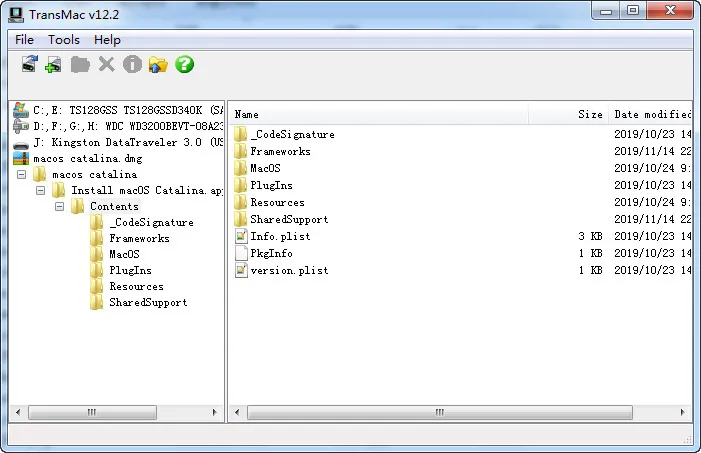
Kun je TransMac op een Mac-computer uitvoeren?
Helaas is TransMac geen cross-platform applicatie en kan het alleen worden uitgevoerd op op Windows gebaseerde machines. Hoewel veel gebruikers het bedrijf hebben gevraagd om de Mac-versie van TransMac te ontwikkelen, is deze nog steeds niet beschikbaar op de officiële website en is er geen nieuws over. Dit betekent dat je TransMac nog niet op een Mac-computer kunt gebruiken. Dus het is erg jammer, want het is een van de beste programma's voor het werken met DMG-bestanden.
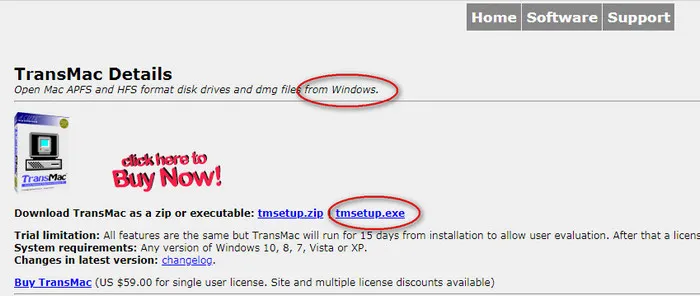
Dus hoe maak je een opstartbare USB vanuit een DMG-bestand op Mac? Is er een alternatief voor TransMac? Het antwoord is een grote Ja.
UUByte DMG Editor - Maak eenvoudig een opstartbare USB vanuit DMG op Mac
UUByte DMG Editor is een cross-platform software die werkt op Windows en macOS. Zoals de naam al aangeeft, is het een speciale tool voor het omgaan met DMG-bestanden. Momenteel is het het beste programma dat beschikbaar is om TransMac op macOS te vervangen. De tool is zeer effectief en ondersteunt alle versies van Mac en Windows besturingssystemen. Het kan een opstartbare USB maken vanuit DMG-bestanden en meerdere bestandsindelingen op USB branden, waaronder .iso, .bin, .img, .raw en nog veel meer. Het beste is dat met een paar klikken je klus geklaard zal zijn. Wil je zien hoe?


Stap 1: Installeer UUByte DMG Editor op Mac en steek de USB-stick in
Download de Mac-versie van UUByte DMG Editor en de directe downloadlink staat hierboven vermeld. Zodra je UUByte op Mac hebt geïnstalleerd, open je de toepassing en steek je een USB-stick in.
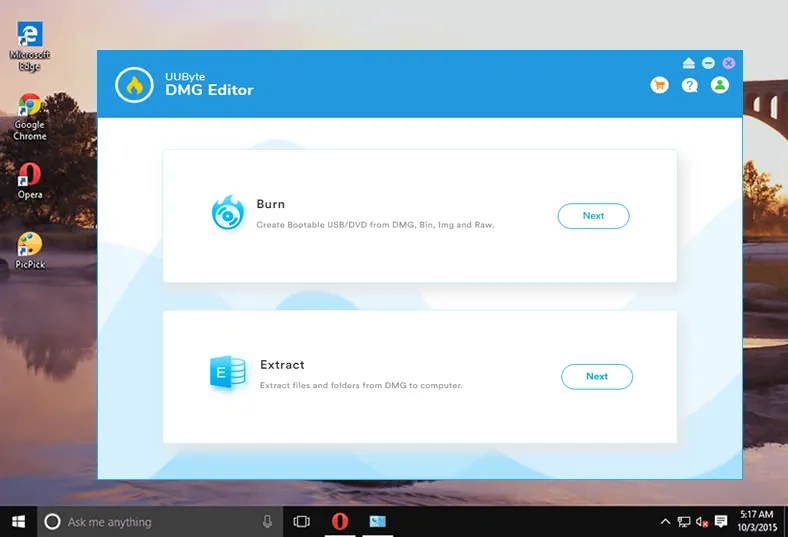
Stap 2: Importeer DMG-bestand
Op het startscherm van de toepassing krijg je een paar opties, klik op 'Branden'. Er zal een ander venster openen en je moet het .dmg-bestand uploaden door op de knop 'Bladeren' te klikken. Zorg ervoor dat je USB-stick wordt weergegeven in de respectieve kolom.
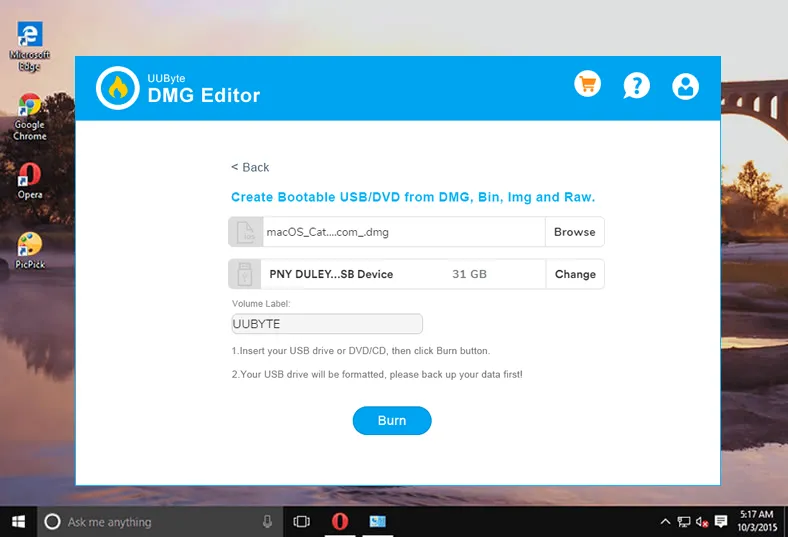
Stap 3: Maak een opstartbare USB vanuit DMG-bestand
Klik vervolgens op de knop 'Branden' om het proces van het branden van dmg naar usb te starten. Binnen 20 minuten zal een opstartbare USB-stick klaar zijn voor gebruik en je kunt de status zien in de voortgangsbalk.
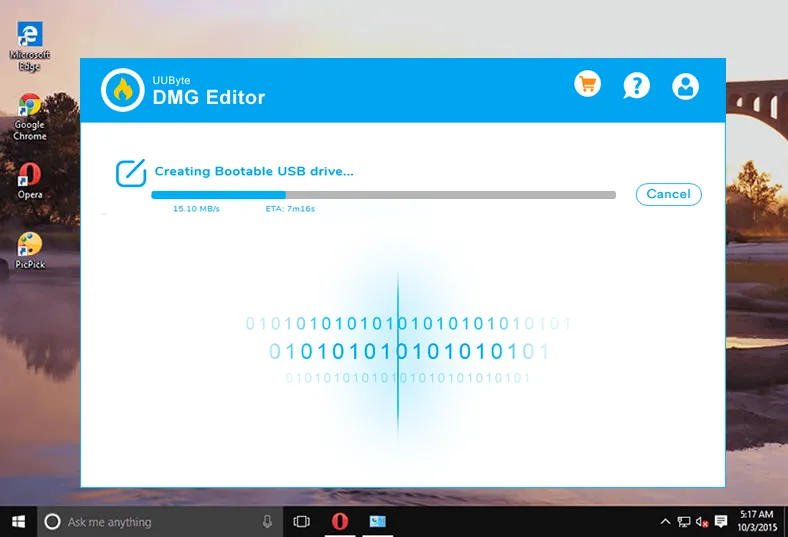
Stap 4: Gebruik de opstartbare USB-stick
Nadat het brandproces is voltooid, krijg je het succesbericht op het scherm en nu kun je de USB-stick uitwerpen. Dat is het en je kunt de USB-stick gebruiken voor het installeren van het besturingssysteem.
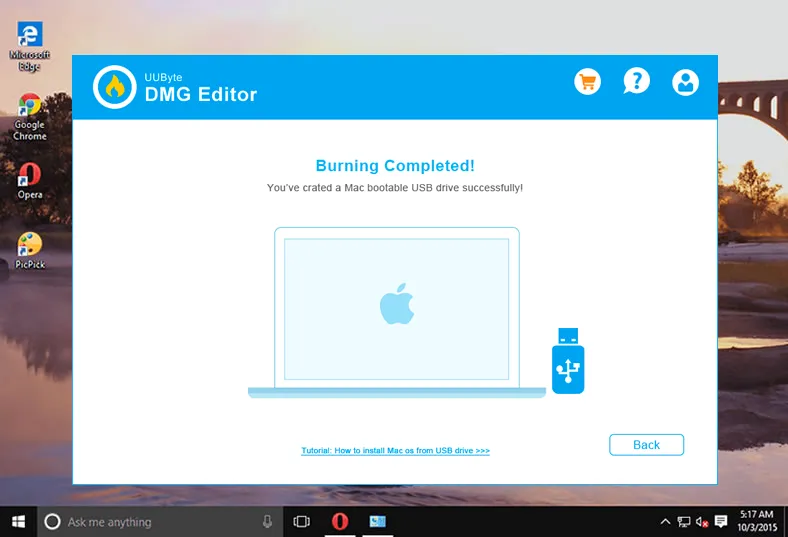
UUByte DMG Editor biedt een eenvoudige interface waarmee gebruikers de taak soepel kunnen uitvoeren. De meeste belangrijke bewerkingen worden door deze tool uitgevoerd en je hoeft alleen het betreffende dmg-bestand te uploaden en de bovenstaande instructies te volgen.


Conclusie
TransMac is een uitstekend programma, maar het heeft nog geen Mac-versie. Gelukkig is UUByte DMG Editor een geweldig alternatief voor TransMac en je kunt deze effectieve app op Mac gebruiken om een opstartbare USB te maken vanuit een DMG-bestand of inhoud uit een DMG-bestand te extraheren. Het ondersteunt ook de nieuwste versies van macOS en Windows OS. Bovendien kan het 10+ soorten bestanden naar USB branden.


